亲爱的手机控们,你是否曾在某个静谧的夜晚,想要和远在他乡的亲朋好友来一场面对面的视频聊天呢?别急,今天就来手把手教你如何在iOS手机上使用Skype进行视频通话。准备好了吗?让我们一起开启这段科技之旅吧!
一、下载与安装Skype
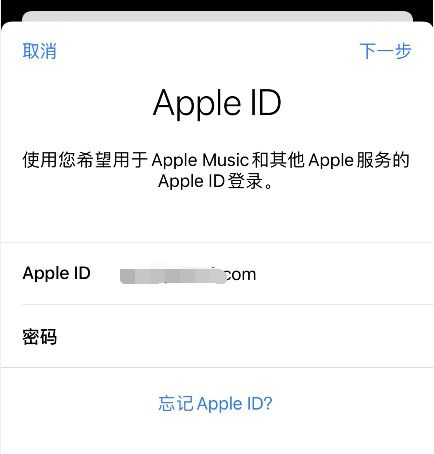
首先,你得确保你的iOS手机上安装了Skype应用。打开App Store,搜索“Skype”,然后点击“获取”按钮进行下载。下载完成后,点击“打开”安装到你的手机上。
二、注册与登录
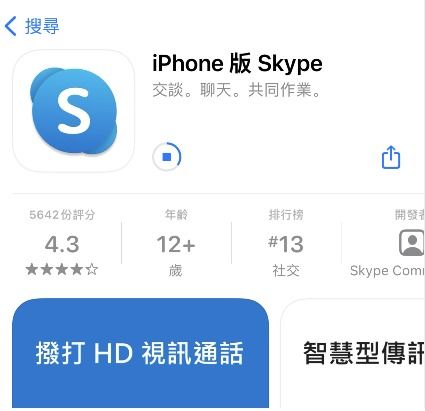
安装好Skype后,你需要注册一个Skype账号。打开应用,点击“注册Skype账号”,按照提示填写你的邮箱地址、密码等信息。完成注册后,使用你的邮箱和密码登录Skype。
三、添加联系人
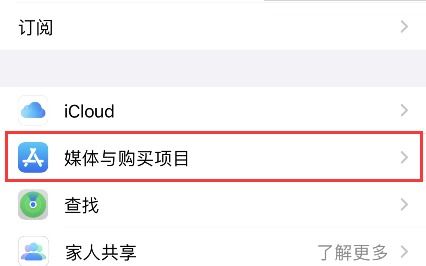
登录Skype后,点击屏幕左上角的“+”号,选择“添加联系人”。你可以通过搜索邮箱地址、手机号码或者Skype ID来添加联系人。添加成功后,你们就可以进行视频通话啦!
四、发起视频通话
找到你想视频通话的联系人,点击他们的头像,然后点击屏幕下方的“视频通话”按钮。如果对方也开启了Skype并且在线,视频通话就会立即开始。
五、视频通话设置
在视频通话过程中,你可以通过以下方式调整通话设置:
1. 切换摄像头:点击屏幕下方的摄像头图标,可以切换前后摄像头。
2. 静音:点击屏幕下方的麦克风图标,可以切换静音状态。
3. 翻转屏幕:点击屏幕下方的翻转屏幕图标,可以翻转屏幕方向。
4. 发送消息:点击屏幕下方的消息图标,可以发送文字消息。
六、常见问题解答
1. 为什么我无法发起视频通话?
- 确保你的网络连接稳定,并且对方也开启了Skype并且在线。
- 检查你的摄像头是否正常工作,可以尝试重启手机或重新安装Skype应用。
2. 视频通话过程中画面模糊怎么办?
- 确保你的网络连接稳定,尝试降低视频分辨率。
- 如果问题依旧,可能是对方网络不稳定,可以尝试稍后再进行通话。
3. 如何查看通话记录?
- 打开Skype应用,点击屏幕左上角的头像,然后点击“通话记录”即可查看。
通过以上步骤,相信你已经学会了如何在iOS手机上使用Skype进行视频通话。现在,你可以随时随地与亲朋好友进行面对面的交流,感受科技带来的便捷。快来试试吧,让你的生活更加丰富多彩!
